虚拟机作为服务器教程怎么设置,深入浅出,虚拟机作为服务器设置教程,打造高效稳定的服务器环境
- 综合资讯
- 2025-04-09 02:21:07
- 3

本教程深入浅出地讲解了如何设置虚拟机作为服务器,旨在打造高效稳定的服务器环境,通过详细步骤,助您轻松掌握虚拟机服务器设置技巧。...
本教程深入浅出地讲解了如何设置虚拟机作为服务器,旨在打造高效稳定的服务器环境,通过详细步骤,助您轻松掌握虚拟机服务器设置技巧。
随着云计算和虚拟化技术的不断发展,虚拟机在服务器领域的应用越来越广泛,通过将虚拟机作为服务器,我们可以实现资源的灵活分配、高效利用,降低硬件成本,提高系统稳定性,本文将为您详细讲解如何设置虚拟机作为服务器,助您打造高效稳定的服务器环境。

图片来源于网络,如有侵权联系删除
虚拟机作为服务器设置步骤
选择合适的虚拟化软件
目前市面上主流的虚拟化软件有VMware、VirtualBox、Xen等,本文以VMware Workstation为例进行讲解。
创建虚拟机
(1)打开VMware Workstation,点击“创建新的虚拟机”。
(2)选择“自定义(高级)设置”。
(3)选择虚拟机兼容性,推荐选择“VMware Workstation 16”。
(4)选择操作系统类型和版本,根据实际需求选择。
(5)分配内存,建议分配2GB以上。
(6)创建虚拟硬盘,选择“分配所有空间现在(推荐)”。
(7)设置虚拟硬盘文件大小,建议分配100GB以上。
(8)设置虚拟硬盘存储类型,推荐选择“SCSI(推荐)”。
(9)设置虚拟硬盘文件类型,推荐选择“VMDK”。
(10)设置虚拟硬盘文件名和位置。
配置虚拟机网络
(1)在虚拟机设置中,选择“网络适配器”。
(2)选择“桥接模式”,将虚拟机连接到物理网络。
(3)根据实际情况配置IP地址、子网掩码、网关等信息。
安装操作系统
(1)将操作系统安装光盘插入光驱,或在虚拟机设置中添加ISO镜像文件。
(2)启动虚拟机,按照提示进行操作系统安装。
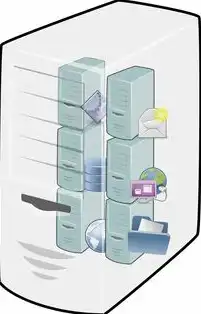
图片来源于网络,如有侵权联系删除
安装服务器软件
(1)安装完成后,进入操作系统。
(2)根据需求安装服务器软件,如Apache、Nginx、MySQL等。
(3)配置服务器软件,确保其正常运行。
设置防火墙和远程访问
(1)设置防火墙规则,允许服务器软件所需端口访问。
(2)开启远程访问功能,如SSH、RDP等。
(3)配置远程访问密码,确保安全。
测试服务器
(1)通过浏览器访问服务器IP地址,测试Apache或Nginx服务器是否正常运行。
(2)使用SSH客户端连接服务器,测试SSH服务是否正常运行。
(3)使用数据库客户端连接服务器,测试MySQL服务是否正常运行。
通过以上步骤,您已经成功将虚拟机设置为服务器,在实际应用中,还需根据业务需求进行优化和调整,以下是一些优化建议:
-
定期备份虚拟机数据,确保数据安全。
-
监控虚拟机性能,及时调整资源分配。
-
定期更新操作系统和服务器软件,修复漏洞,提高安全性。
-
针对特定业务需求,进行服务器优化配置。
-
学习虚拟化技术,提高服务器管理能力。
通过本文的讲解,相信您已经掌握了虚拟机作为服务器设置的方法,希望您能将所学知识应用于实际工作中,打造高效稳定的服务器环境。
本文链接:https://www.zhitaoyun.cn/2046560.html

发表评论